Theo khảo sát của IDG (tập đoàn dữ liệu quốc tế) trong năm 2015, hơn 70% người dùng lựa chọn iPhone 16 GB vì giá cả phù hợp. Ghi nhận thực tế tại các cửa hàng, mức giá chênh lệch giữa các phiên bản iPhone 16/64/128 GB thường rơi vào khoảng 4 triệu đồng. Do đó, cũng không có gì khó hiểu khi người dùng thường chọn phiên bản có bộ nhớ thấp để tiết kiệm chi phí.
Tuy nhiên, sau một thời gian sử dụng, iPhone sẽ bị hết dung lượng lưu trữ và xuất hiện thông báo Storage Almost Full, lúc này bạn sẽ không thể cài đặt ứng dụng, quay phim, chụp ảnh… và máy sẽ chạy chậm hẳn đi vì không có chỗ lưu trữ các tập tin tạm. Nhưng một vào thao tác sau sẽ giúp khắc phục điều này.

Mặc định, tin nhắn trên iPhone sẽ được lưu trữ mãi mãi, tính năng này khá tiện lợi trong trường hợp bạn cần xem lại những cuộc trò chuyện cũ từ nhiều tháng trước. Tuy nhiên, nếu muốn lấy lại không gian trống trên iPhone, bạn hãy truy cập vào phần Settings (cài đặt) > Messages (tin nhắn) > Keep Messages (lưu tin nhắn) và chuyển thành 30 ngày hoặc 1 năm. Điều này đồng nghĩa với việc, sau khoảng thời gian trên, những tin nhắn cũ sẽ được tự động xóa khỏi thiết bị.

Nếu bạn sử dụng chế độ chụp ảnh HDR, iPhone sẽ tự động lưu hình ảnh thành hai tập tin khác nhau (phiên bản bình thường và phiên bản có độ nhạy sáng cao), điều này sẽ khiến cho không gian lưu trữ bị chiếm dụng không cần thiết.
Nếu muốn vô hiệu hóa trên, bạn hãy mở Settings (cài đặt) > Photos & Camera (ảnh & camera), kéo xuống cuối trang và tắt tùy chọn Keep Normal Photo (lưu ảnh thường) tại mục HDR và Portrait Mode (nếu có).

Tính năng Photo Stream sẽ tự động đồng bộ hình ảnh bạn chụp trên tất cả thiết bị đăng nhập cùng một tài khoản iCloud. Điều này đồng nghĩa với việc bạn có thể xem ảnh chụp từ iPhone trên iPad hoặc máy tính mà không cần phải cắm dây và sao chép. Tuy nhiên, tính năng này sẽ khiến iPhone nhanh đầy bộ nhớ, do đó, nếu cảm thấy không cần thiết, bạn có thể vô hiệu hóa bằng cách truy cập vào Settings (cài đặt) > Photos & Camera (ảnh & camera) và tắt tùy chọn Upload to My Photo Stream (tải lên kho ảnh của tôi).

Sau một thời gian dài sử dụng, Safari sẽ lưu lại rất nhiều dữ liệu bao gồm lịch sử lướt web và rất nhiều thông tin không cần thiết. Để làm sạch bộ nhớ cache, người dùng chỉ cần mở Settings (cài đặt) > Safari, kéo xuống cuối trang và nhấp vào tùy chọn Clear History and Website Data (xóa lịch sử và dữ liệu trang web).
Cập nhật tin tức công nghệ mới nhất tại fanpage Công nghệ & Cuộc sống
Nguồn tin: ictnews.vn




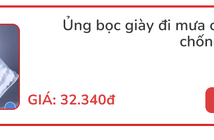

Tham gia bình luận